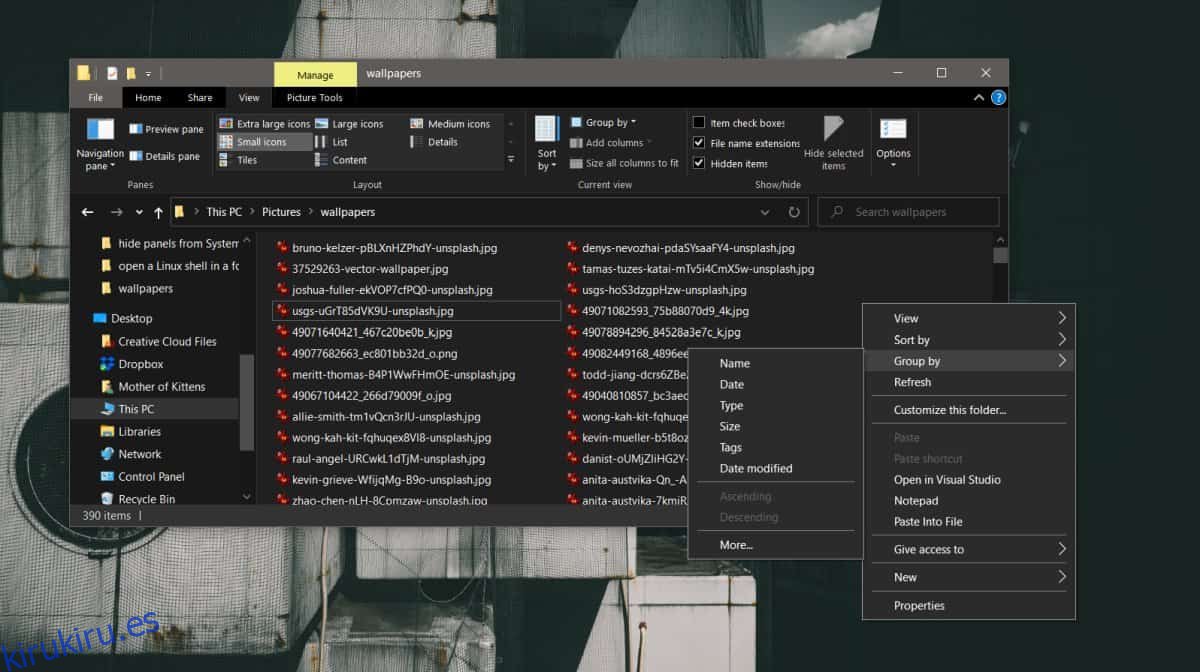El Explorador de archivos ofrece opciones inteligentes de agrupación y clasificación de archivos en una carpeta. Estas opciones se basan en los atributos de los archivos dentro de esa carpeta, por ejemplo, si tiene una carpeta que tiene varios archivos de audio, el menú contextual del Explorador de archivos le ofrecerá opciones para agruparlos y ordenarlos por artista, número de pista o álbum. . Un archivo puede tener otros atributos, de hecho, muchos archivos los tienen. Si desea agregar más opciones de agrupación y clasificación en el Explorador de archivos, las que normalmente no ve para un archivo, puede hacerlo. Así es cómo.
Opciones de agrupación y clasificación en el Explorador de archivos
Abra el Explorador de archivos y navegue hasta la carpeta para la que desea habilitar opciones adicionales de agrupación y clasificación. El proceso para ambos es similar.
Haga clic con el botón derecho en un área vacía de la carpeta y seleccione la opción Agrupar por u Ordenar por. Espere a que se abra el submenú y tendrá una opción ‘Más’. Pinchalo.
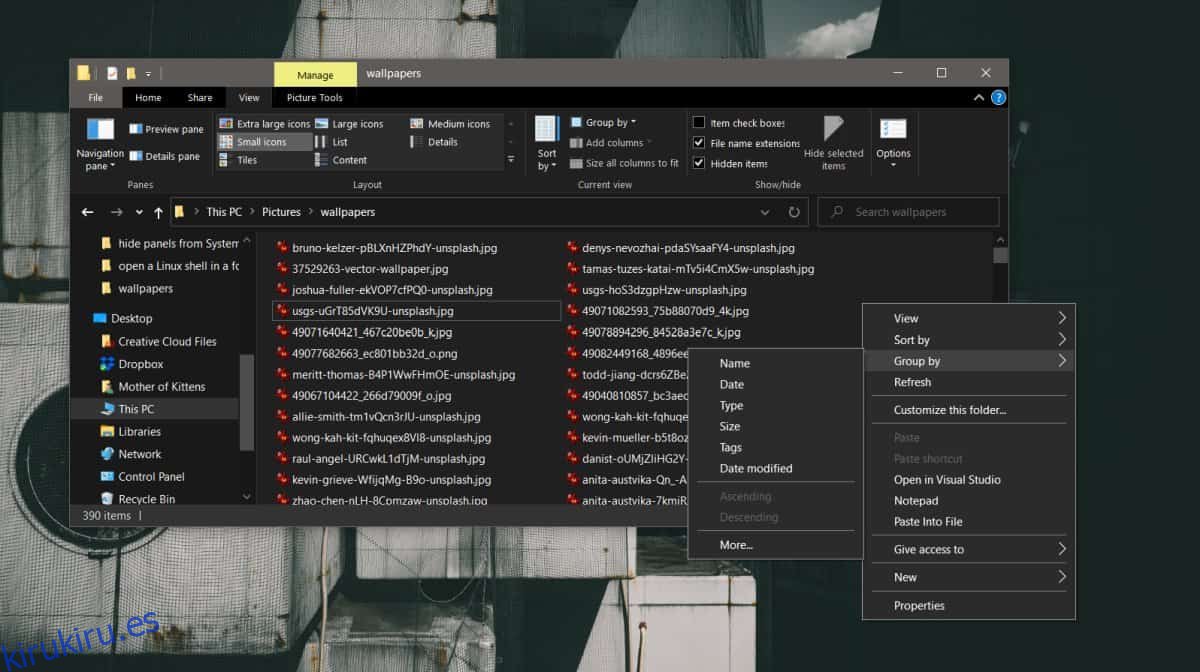
Se abrirá una nueva ventana con muchos atributos de archivo adicionales. Revise la lista y habilite los que desee agrupar u ordenar archivos. Puede cambiar su orden usando los botones ‘Subir’ y ‘Bajar’ a la derecha. Haga clic en Aceptar.
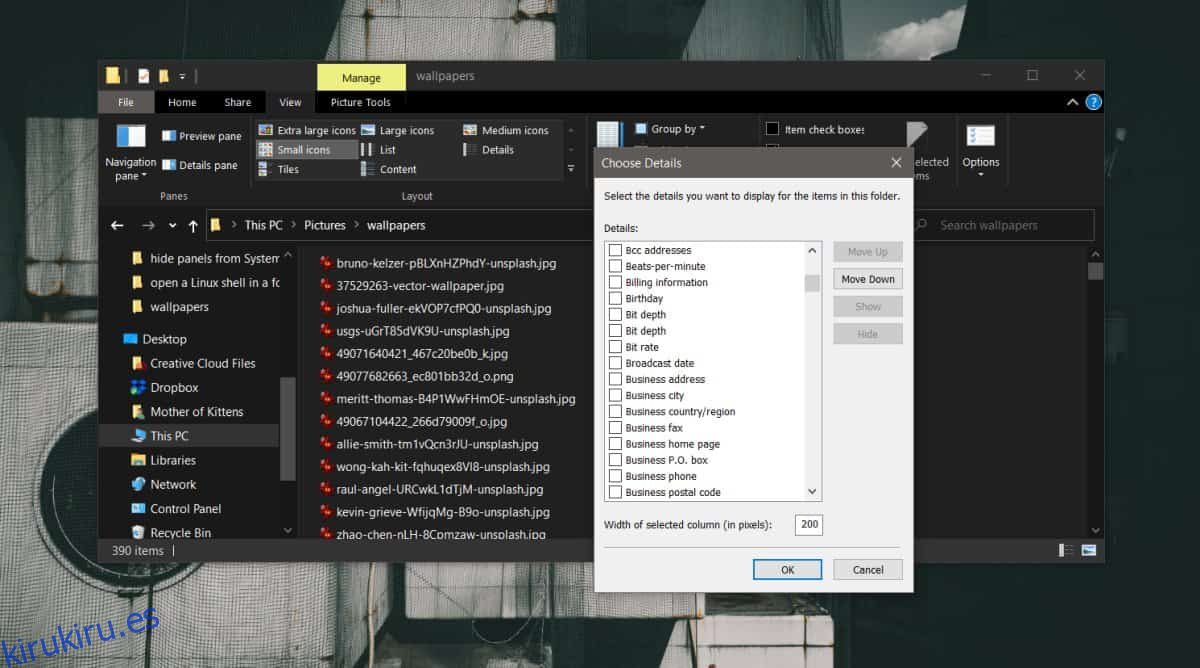
Regrese a la carpeta en el Explorador de archivos y haga clic derecho nuevamente. Si agregó nuevas opciones a la función Agrupar por, vaya a ella y el submenú mostrará una lista de los nuevos atributos de archivo para agrupar archivos. Si agregó más opciones a la función Ordenar por, vaya a ella y seleccione los atributos del archivo en el submenú.
No hace falta decir que las opciones para Agrupar por y Ordenar por se agregan por separado. Una opción que habilite para agrupar no se agregará también para ordenar.
No hay límites sobre qué tipo de atributo de archivo puede habilitar para agrupar y ordenar, sin embargo, habilitar un atributo no significa que un archivo tendrá dicho atributo. Puede, por ejemplo, habilitar el atributo ‘Fax comercial’ y puede usarlo para ordenar una carpeta llena de imágenes, pero eso no servirá de mucho, ya que una imagen no tendrá un número de fax en sus metadatos.
Las opciones adicionales de agrupación y clasificación en el Explorador de archivos se agregan por carpeta. Tendrá que habilitarlos para las carpetas una por una con la excepción de atributos comunes como la fecha de creación o el nombre. Si las opciones de agrupación y ordenación están demasiado desordenadas o tienen opciones que no son de utilidad para usted, puede deshabilitarlas de la misma manera que puede habilitarlas.